
在深入恢复文件的方法之前,我们首先应当了解Windows操作系统中的回收站工作原理。回收站是一个临时存储区域,用于保存被用户删除的文件。用户删除文件时,操作系统并不会立即把这些文件从硬盘中物理删除,而是将其标记为可用空间,并移动到回收站中。当用户清空回收站时,这些文件的标记状态会改变,系统认为这些文件已被彻底删除,因此在一般情况下无法通过常规方法恢复。
如果您清空了回收站后的数据已经丢失,首先建议您立即停止使用这台电脑。因为在您继续使用电脑的过程中,新产生的数据可能会覆盖原本被删除文件所在的空间,这将大大降低文件恢复的可能性。
在市面上,有许多软件可以帮助用户恢复已删除的文件。易我数据恢复(EaseUS Data Recovery Wizard)作为一款功能强大的专业数据恢复软件,支持Windows 11/10/8.1/8/7/Vista/XP、Windows Server 2019/2016/2012/2008/2003等操作系统,适用于100多种数据丢失场景,例如删除、格式化、磁盘分区变RAW、系统崩溃、部份病毒感染等等,可从台式电脑、笔记本、移动硬盘、U盘、SD/TF卡及其他 Windows 兼容设备中快速找回丢失数据,支持恢复超过 1000 种不同类型的文件,且简单易操作,即便是电脑初学者也能够轻松完成恢复。
步骤1. 打开易我数据恢复软件(EaseUS Data Recovery Wizard),在「本机数据恢复」页面的指定位置下找到「回收站」,点击「扫描」开始查找回收站清空或删除的数据。
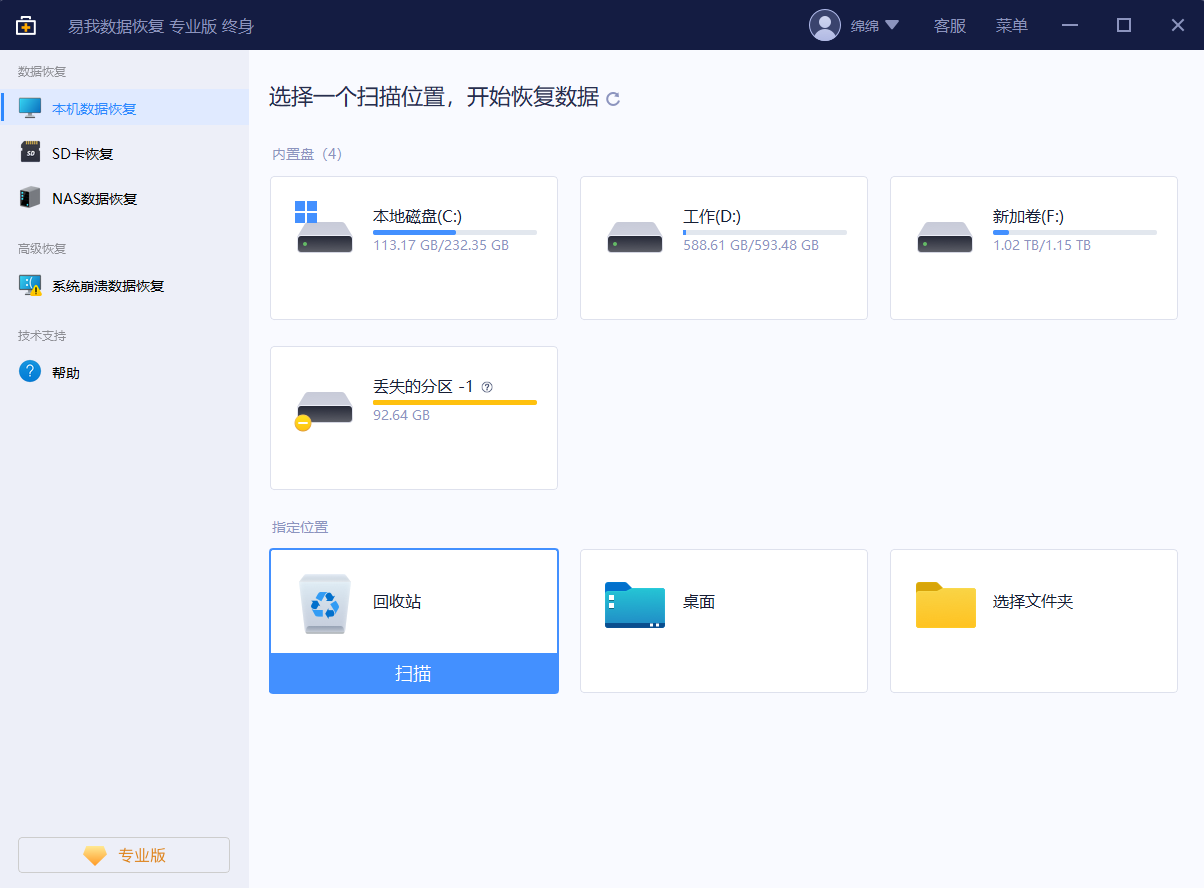
步骤2. 从软件中扫描出的数据会逐一显示在扫描结果中,您可以在扫描过程中或扫描结束后,提前「预览」找到的数据,以查看数据是否正确无误。
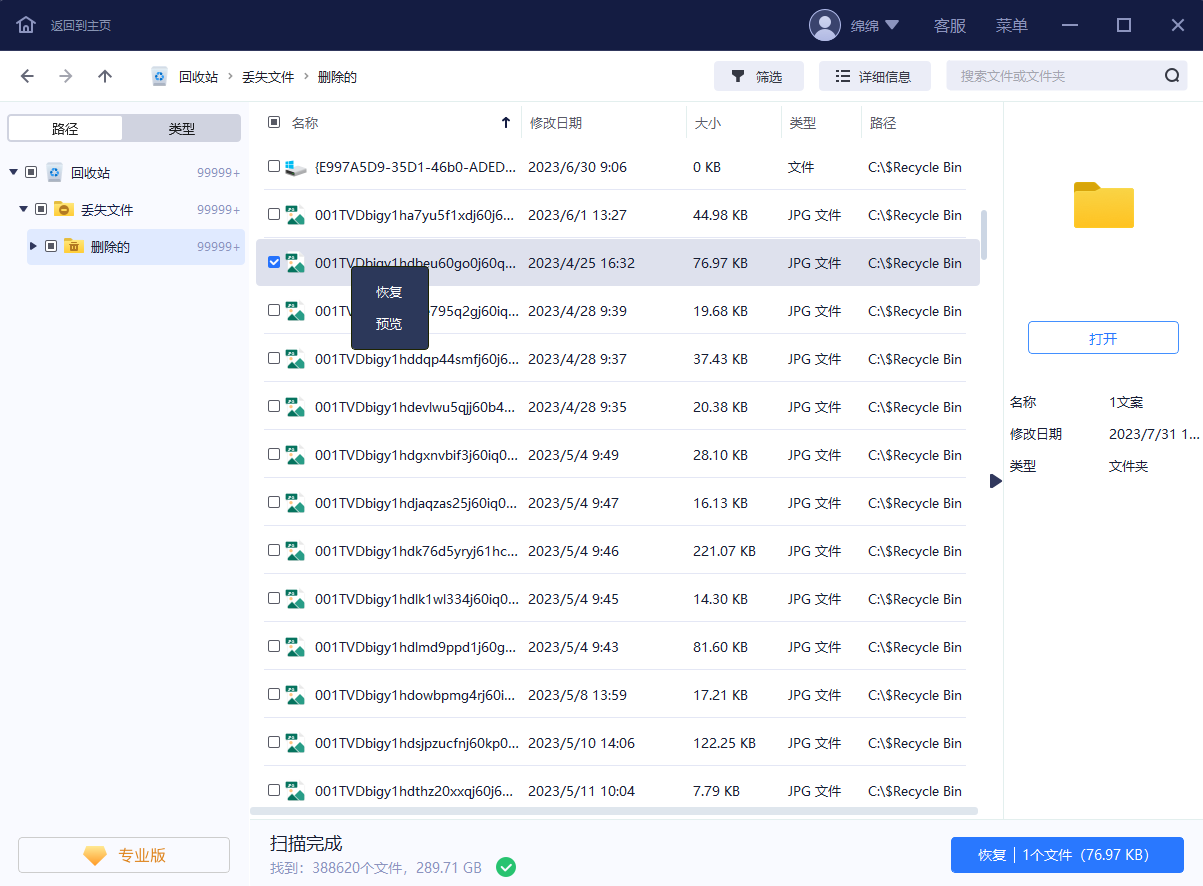
步骤3. 直接勾选需要恢复的数据,点击右下角「恢复」按钮,等待恢复操作执行完成,即可找回回收站中清空或删除的数据。注意:不要将需要恢复的数据保存到源盘,请务必保存到其它安全盘。
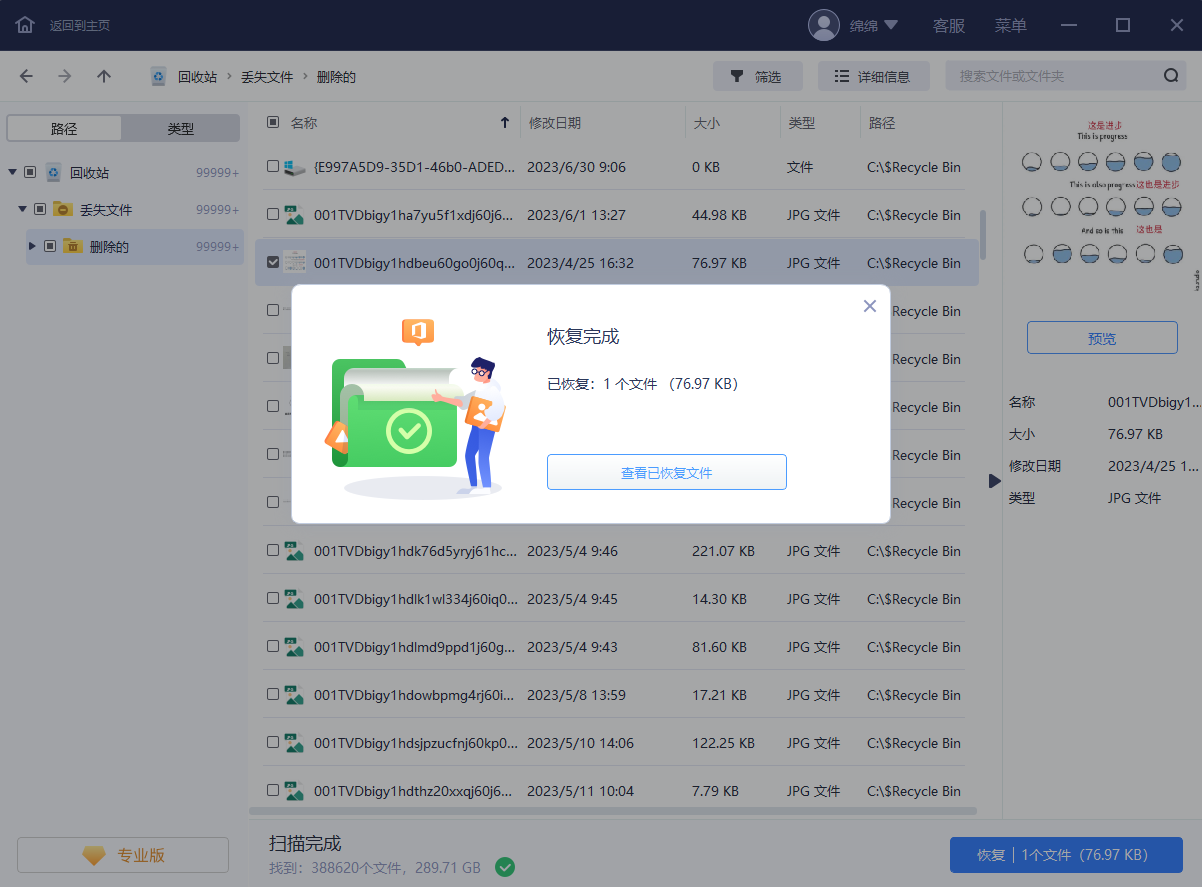
如果您定期备份文件,那么清空回收站后的文件恢复工作会变得相对容易。无论是使用Windows的系统备份功能,还是利用云存储服务(如GoogleDrive、Dropbox、OneDrive),备份都是防止数据丢失的重要手段。
如果您开通了Windows的文件历史记录功能,可以在“控制面板”的“文件历史记录”中找到备份文件。按照以下步骤进行恢复:
1.进入“控制面板”。
2.找到“文件历史记录”。
3.点击“恢复个人文件”。
4.在出现的窗口中,找到需要恢复的文件,并点击“绿色箭头”进行恢复。
如果您使用的是第三方备份软件,可以按照软件提供的反向恢复流程进行操作。
在某些情况下,文件恢复软件可能无法找回清空回收站的文件。这时候,您可以考虑联系专业的数据恢复服务。这类服务通常拥有更先进的技术和设备,能够在硬盘物理损坏或逻辑损坏的情况下进行数据恢复。
尽管这种服务通常费用较高,但对于某些关键数据的恢复,它们能提供更高的成功率。在选择数据恢复公司时,请务必查询公司的信誉和成功案例,选择值得信赖的专业机构。
为了避免将来数据丢失的风险,我们建议用户采取以下几个预防措施:
- -定期备份:确保定期对数据进行备份,使用不同的存储介质(如外部硬盘、云存储等)进行多重备份。
- -使用版本控制:一些文件编辑软件(如GoogleDocs)具备版本控制功能,允许用户恢复至早期版本,有助于防止意外删除。
- -小心操作:在执行删除操作时,确保反复核对所选择的文件,避免误删。
- -使用回收站替代工具:一些第三方软件可以提供更高级的回收站功能,例如,可以让用户设置回收站中的文件保存时间,过期后自动删除,这样可以避免清空回收站对数据的完全损失。
如何成功还原回收站清空的文件?数据丢失可以对我们的工作和生活产生重大影响。了解如何从清空回收站中恢复文件,并采取适当的预防措施,可以极大地减少数据丢失带来的困扰。在日常工作中,我们更应该养成定期备份的重要习惯,以确保重要数据的安全。希望通过上述方法与建议,您能够顺利找回丢失的文件,保障您的数据安全。
到此这篇文件管理的回收站在哪vivo(vivo文件管理回收站有什么用)的文章就介绍到这了,更多相关内容请继续浏览下面的相关推荐文章,希望大家都能在编程的领域有一番成就!
版权声明:
本文来自互联网用户投稿,该文观点仅代表作者本人,不代表本站立场。本站仅提供信息存储空间服务,不拥有所有权,不承担相关法律责任。
如若内容造成侵权、违法违规、事实不符,请将相关资料发送至xkadmin@xkablog.com进行投诉反馈,一经查实,立即处理!
转载请注明出处,原文链接:https://www.xkablog.com/jszy-cpgl/62425.html
